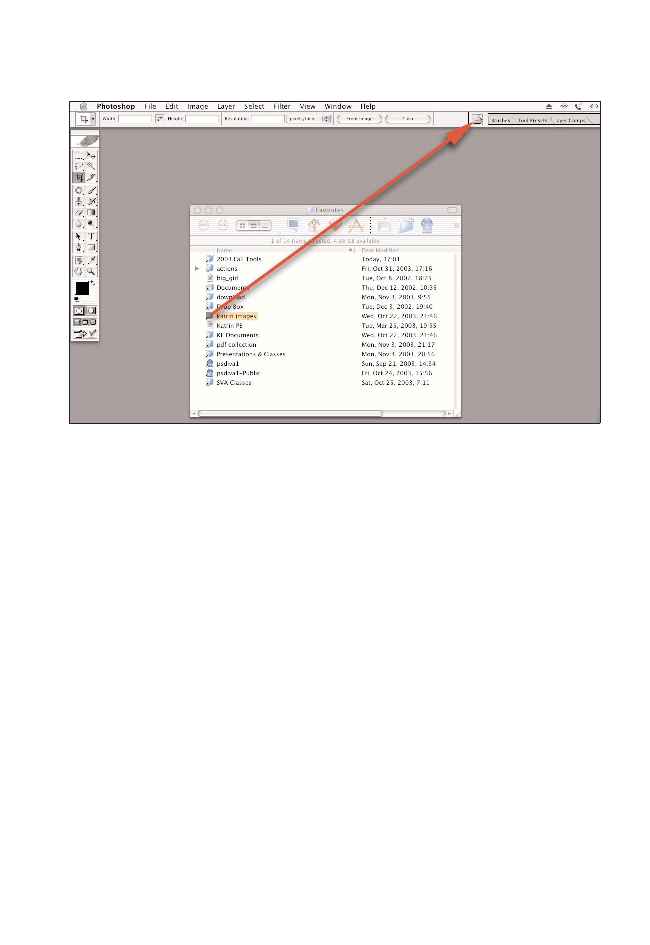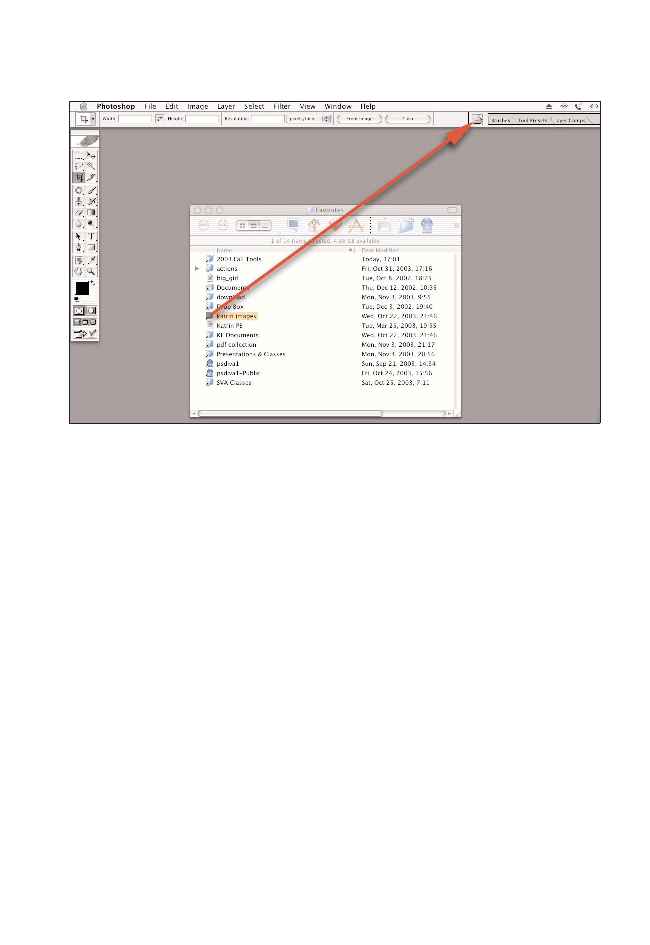Работа с миниатюрами
Средство File Browser можно использовать
для просмотра отсканированных изобра
жений и цифровых фотографий, а также
для выполнения целого ряда других задач.
Удаление неудачных изображений. Для
этого достаточно выделить файл и щелк
нуть на кнопке Delete File (Удалить
файл) в верхней части окна File Browser
или нажать клавишу <Delete>. Если в
левой части окна File Browser отображе
на палитра Preview (Предварительный
просмотр), щелкните на изображении,
чтобы рассмотреть его более подробно.
Вращение изображений. Для этого сна
чала необходимо выделить изображе
ние или целую группу изображений,
которые должны быть повернуты оди
наковым образом, после чего щелкнуть
на кнопке в верхней части окна File
Browser, чтобы повернуть изображение
(группу изображений) по часовой стрел
ке или против нее. Кроме того, для по
ворота на 90
°
по часовой стрелке можно
воспользоваться комбинацией клавиш
<Ctrl+]> (< +]>), а против часовой
стрелки — <Ctrl+[> (< +[>).
Добавление пометки к изображениям
с помощью щелчка на соответствую
щей кнопке. Добавление пометок ока
зывается очень удобным способом для
сокрытия или отображения целых групп
изображений. Добавив пометки, выбе
рите команду View Flagged Files (Вид
Помеченные файлы). После добавле
ния пометок можно переходить к редак
тированию отдельных изображений.
Назначение изображениям категорий,
благодаря чему становится возможным
указание относительной ценности изо
бражения. Например, наиболее удачным
изображениям можно назначить катего
рию “A”, а менее удачным — “B”. Соот
ветствующие функции в Photoshop CS
значительно улучшены. Теперь при
454
Часть V. Новое в Photoshop CS
Рис. 11.11. Перетащите значок папки на значок
File Browser
, чтобы просмотреть ее содержимое
Используются технологии
uCoz